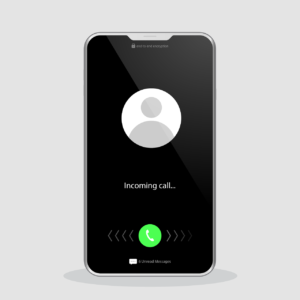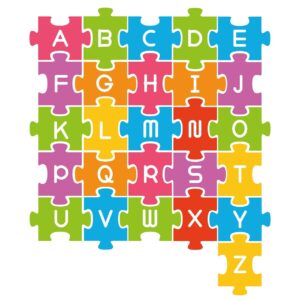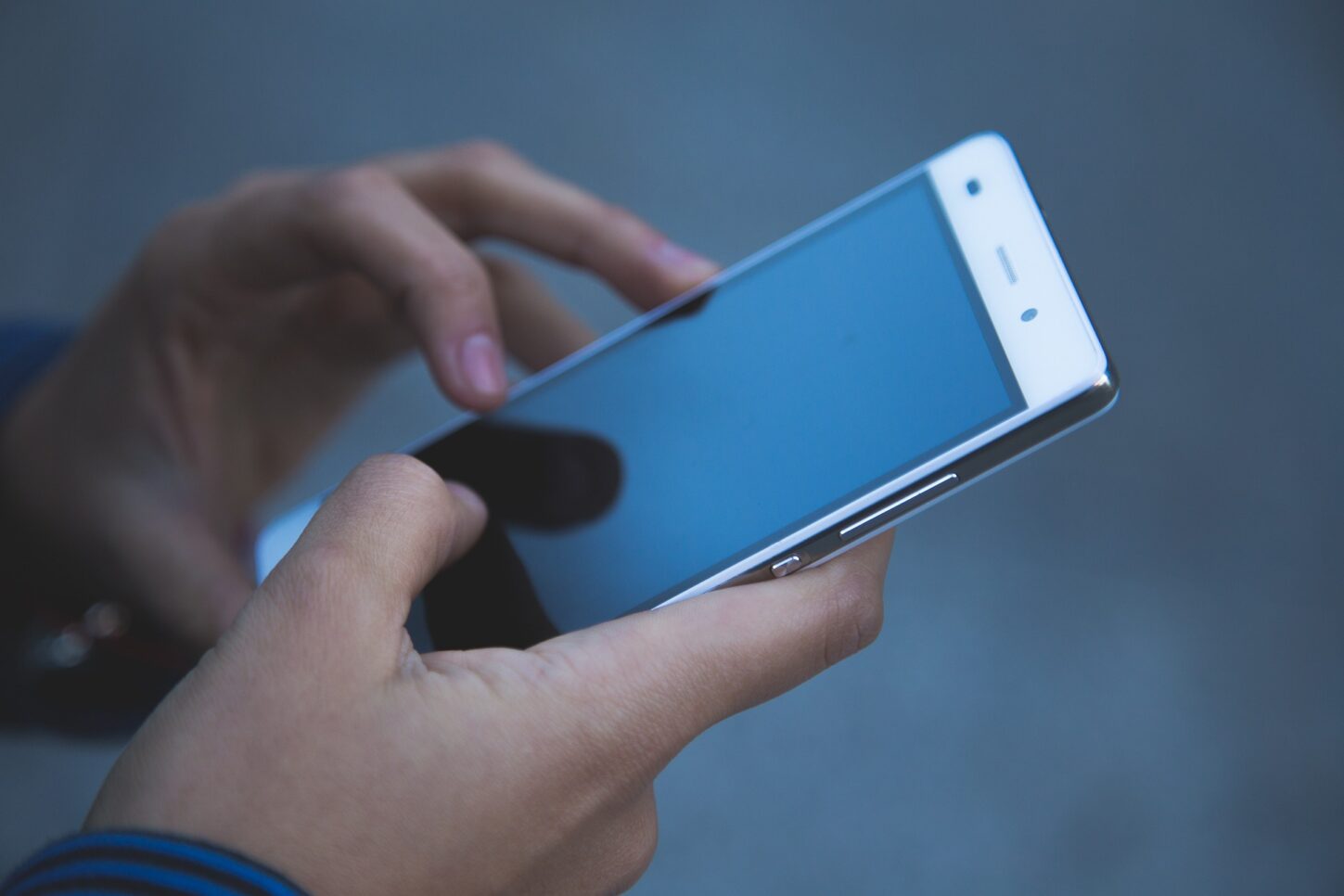
iPhoneのメッセージ機能を使い、画像を共有することもあると思います。どんな画像を送っているのか後から見直すとなると、なかなか面倒な作業になってしまいます。メッセージで共有した画像を一覧にするには「Spotlight」を有効的に使いこなすようにしておきましょう。
メッセージで共有した画像を一覧表示するには?
メッセージで送信した画像やURLなどを一覧で表示できるようになったのは、iOS15からの機能です。日ごろ、メッセージを使う機会の多い人にとっても便利な機能になりますので、一覧表示のやり方を覚えておき、しっかり管理していきましょう。
1. まずはSpotlightを表示させます
2. メッセージで画像の共有をしている相手の名前を「検索窓」に入力します
3. すると、入力した連絡先が表示されますのでタップします
4. ”メッセージ”からの写真が一覧で表示されているのが確認できると思います。そのなかで、表示させたい画像をタップして進めていきます。
ちなみにここで表示させた画像を、右下のメッセージアプリのアイコンをタップして送信することもできます。
メッセージの画像を管理する方法としても覚えておきましょう。